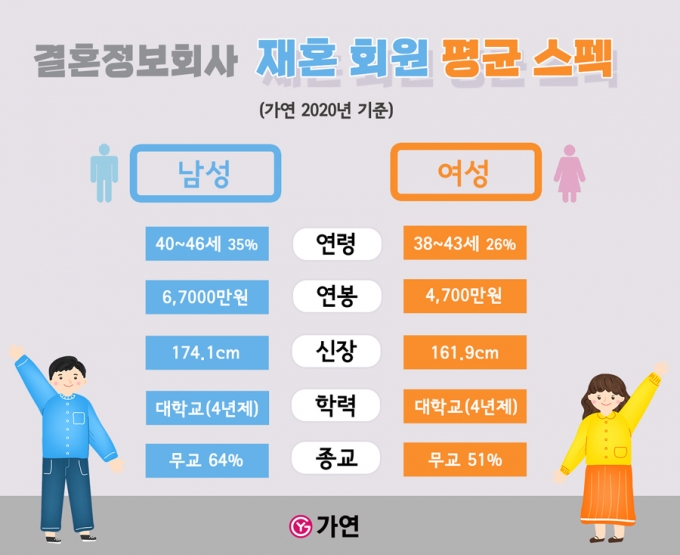안녕하세요! 트리플 세븐입니다.
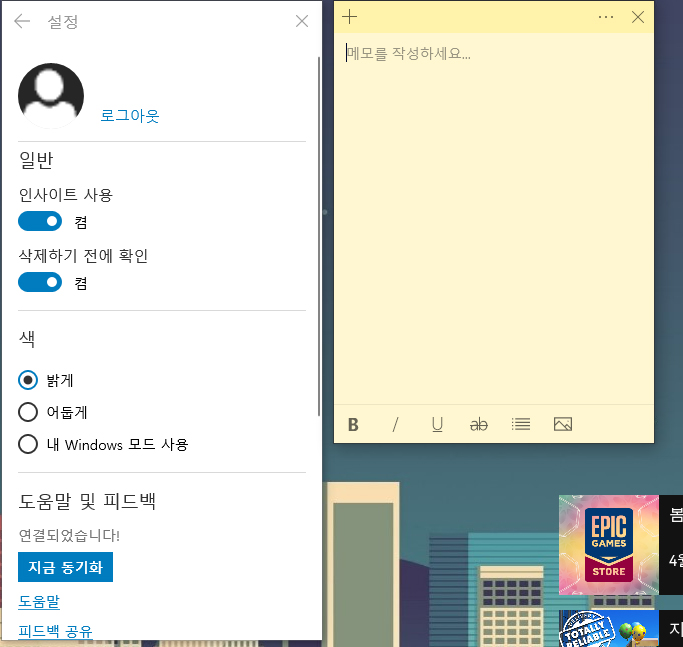
오늘은 오랜만에 블로그 기능 포스팅을 작성해 보겠습니다.최근 네이버 블로그 게시 시스템 내 스마트 에디터 2.0이 공식 지원 종료되었습니다. 그렇기 때문에 위젯 작성 방법으로는 위젯을 만들 수 없습니다.그래서 스마트 에디터 ONE을 사용해서 클릭할 수 있는 위젯(링크 포함)을 만들어 봅니다.자세한 내용을 함께 봐주세요.
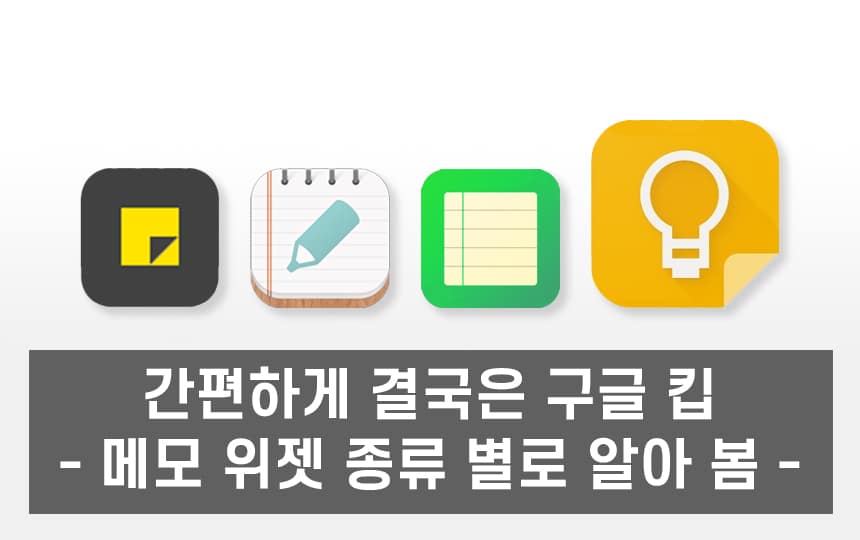
오늘은 오랜만에 블로그 기능 포스팅을 작성해 보겠습니다.최근 네이버 블로그 게시 시스템 내 스마트 에디터 2.0이 공식 지원 종료되었습니다. 그렇기 때문에 위젯 작성 방법으로는 위젯을 만들 수 없습니다.그래서 스마트 에디터 ONE을 사용해서 클릭할 수 있는 위젯(링크 포함)을 만들어 봅니다.자세한 내용을 함께 봐주세요.
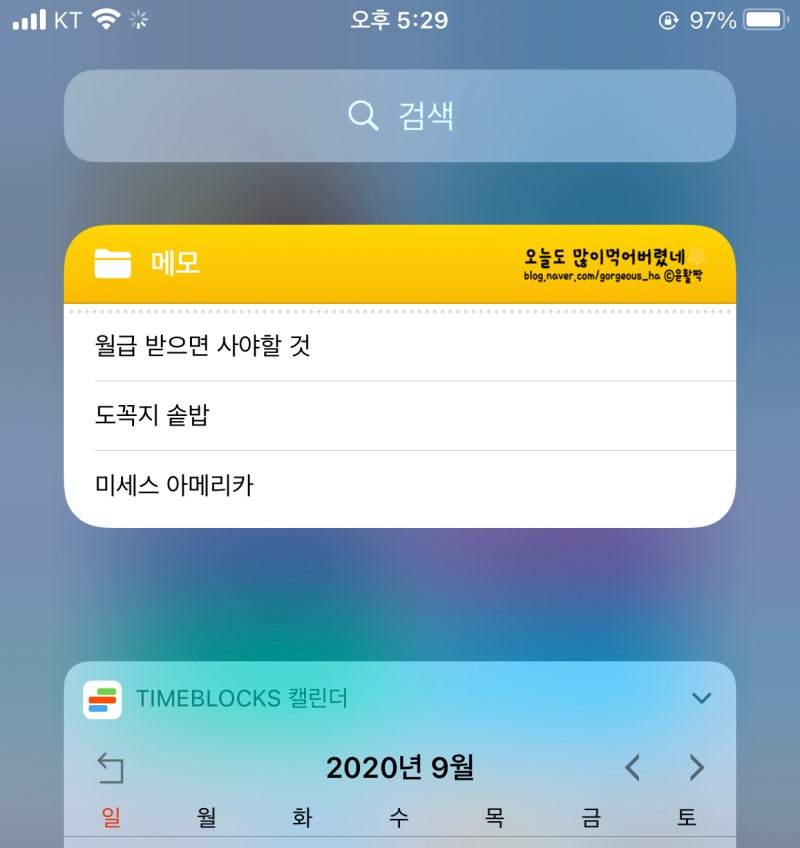
블로그 위젯 스마트 에디터 ONE을 사용하여 작성!
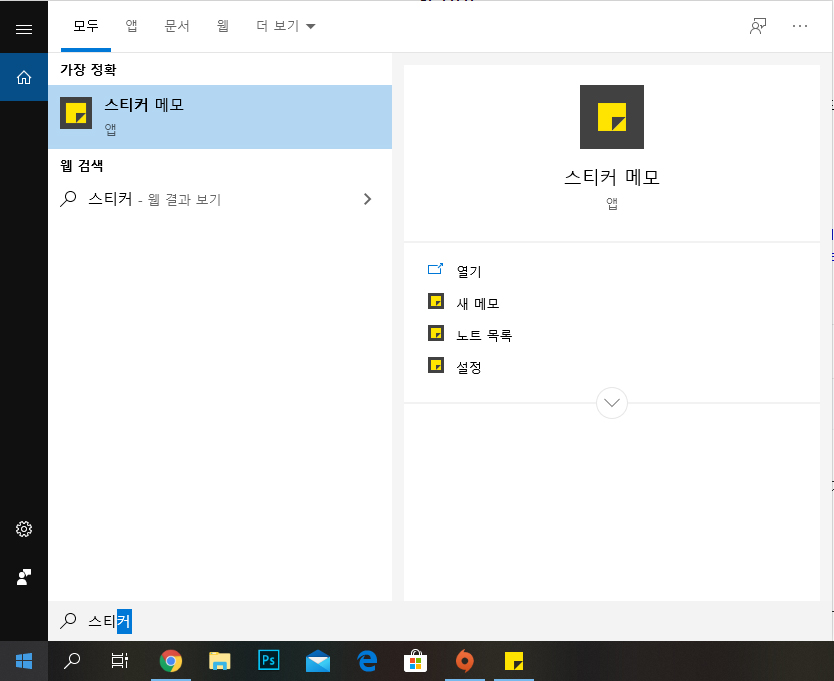
1. 위젯에서 사용할 이미지 선정!
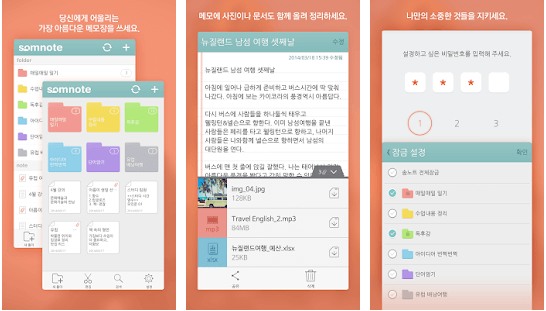
우선 위젯으로 사용할 이미지가 필요하네요. 이미지 사이즈는 아래와 같습니다.우선 위젯으로 사용할 이미지가 필요하네요. 이미지 사이즈는 아래와 같습니다.나는 최근 티스토리에서도 부동산 정보를 게시하기 위해 블로그를 열 준비를 하고 있습니다.네이버 블로그 유지관리만 해도 너무 벅차고 사실 운영이 잘 안되고 있어요.그래서 위젯으로 사용할 이미지를 가로 170px, 세로 173px로 만들었습니다. 2. 스마트 에디터 ONE에서 이미지 포스팅!블로그에서 라이팅을 클릭하고 빈칸에 위젯 이미지를 삽입합니다.물론 제목도 입력합니다!발급 시에는 반드시 비공개로 발행해 주시고 발급 버튼을 눌러 주시기 바랍니다. 3. 이미지 주소 복사!그럼 게시물은 비공개로 발행되었습니다.※ 비공개 게시물은 블로그 인덱스에 큰 영향을 미치지 않습니다.그 이미지를 오른쪽 마우스 버튼으로 클릭하고 이미지 주소 복사본을 클릭합니다.카피된 화상 주소는 메모장의 한쪽에 카피해 두어 주세요. 4. HTML 코드 링크 및 이미지 주소 복사!첨부파일위젯작성HTML주소.txt파일다운로드내컴퓨터저장네이버 MYBOX에 저장링크는 위의 메모장에 정리한 내용을 다운로드해 주세요.기본적으로 아래와 같이 구성되어 있습니다. <ahref=”접속하는 링크 주소”> <img src=”이미지 주소” width=”가로사이즈” height=”세로사이즈” /></a>내가 만든 위젯에 맞게 음영으로 진하게 칠한 부분을 바꿔서 위젯 등록을 하시면 됩니다.저의 경우를 예로 들면 접속할 링크는 티스토리 블로그이고 이미지 주소는 이전 단계에서 복사했으며 가로 사이즈 170, 세로 사이즈 173입니다. 5. 네이버 위젯 등록!네이버 블로그 홈 – 관리 들어가 장식 설정 – 레이아웃, 위젯 설정을 클릭하여 위젯을 설정합니다.위젯 직접 등록을 클릭합니다.위젯명은 저는 티스토리로 했는데 아무래도 상관없어요.위젯 코드 내에 접속할 링크 주소와 이미지 주소, 높이와 너비를 잘 붙이고 있는지 확인하고 다음을 누릅니다.그러면 앞에 그림이 제대로 나오는 걸 확인할 수 있어요.수정버튼을 누르고 마지막으로 적용을 누르면..잘 반영된 것으로 확인됩니다. 이미지 클릭도 잘 됩니다.블로그 팁 오늘은 스마트 에디터 one을 통해서 외부 링크로 넘어가는 블로그 위젯을 만들어봤습니다. 어떠셨나요?기존 스마트 에디터 2.0보다 조금 번거롭고 불편했던 부분들도 분명히 존재하지만 새로운 시스템에 적응해야지! 이상으로 포스팅을 마치겠습니다.많은 분들께 도움이 되었으면 좋겠습니다.블로그 팁 오늘은 스마트 에디터 one을 통해서 외부 링크로 넘어가는 블로그 위젯을 만들어봤습니다. 어떠셨나요?기존 스마트 에디터 2.0보다 조금 번거롭고 불편했던 부분들도 분명히 존재하지만 새로운 시스템에 적응해야지! 이상으로 포스팅을 마치겠습니다.많은 분들께 도움이 되었으면 좋겠습니다.블로그 팁 오늘은 스마트 에디터 one을 통해서 외부 링크로 넘어가는 블로그 위젯을 만들어봤습니다. 어떠셨나요?기존 스마트 에디터 2.0보다 조금 번거롭고 불편했던 부분들도 분명히 존재하지만 새로운 시스템에 적응해야지! 이상으로 포스팅을 마치겠습니다.많은 분들께 도움이 되었으면 좋겠습니다.